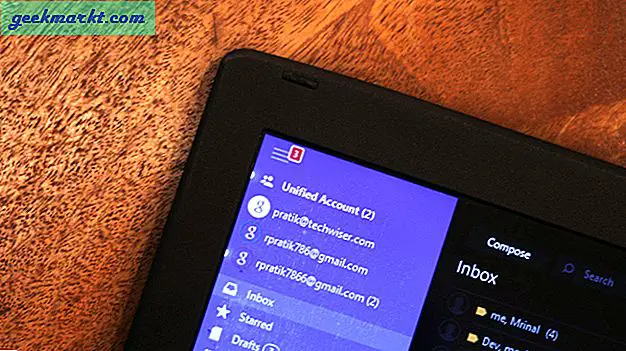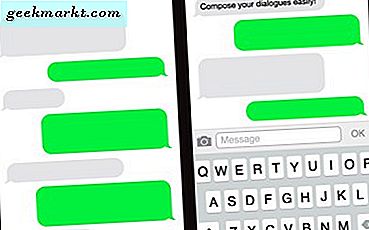Xiaomi ने हाल ही में बहुप्रतीक्षित कलर डिस्प्ले और इनबिल्ट एक्टिविटी मॉनिटर के साथ Mi Band 4 लॉन्च किया था। हालाँकि, मेरी पसंदीदा विशेषताओं में से एक घड़ी के चेहरे हैं। अब, एमआई-फिट ऐप पहले से ही 49 अजीब घड़ी चेहरे प्रदान करता है लेकिन आपके पास अभी भी कस्टम घड़ी चेहरे जोड़ने का विकल्प है। तो, यहाँ एक सरल चरण-दर-चरण निर्देश दिया गया है कि कैसे-कैसे मार्गदर्शन करें।

एमआई बैंड 4 . पर कस्टम वॉच फेस कैसे जोड़ें
आप या तो अपना खुद का कस्टम वॉच फेस बना सकते हैं या इंटरनेट से एक डाउनलोड कर सकते हैं। अपना खुद का वॉच फेस बनाना थोड़ा थकाऊ काम है और इसके लिए थोड़े से समय की आवश्यकता होती है फोटोशॉप तथा प्रोग्रामिंग कौशल, अधिक जानने के लिए इस भाग पर जाएं। इसके अलावा, आप एंड्रॉइड ऐप के माध्यम से कस्टम वॉच फेस को साइडलोड भी कर सकते हैं जो कि आसान तरीका है। लेकिन अगर आपको इंटरनेट पर अपना वांछित वॉच फेस मिल गया है, तो आपको इसे मैन्युअल रूप से साइडलोड करना होगा। पूरी प्रक्रिया के लिए इस चरण पर जाएं।
1. थर्ड-पार्टी ऐप्स
Mi Fit ऐप में कस्टम वॉच फेस को पुश करने का सबसे आसान तरीका थर्ड-पार्टी एंड्रॉइड ऐप है। मैं जिसकी सिफारिश करूंगा वह है Mi Band 4 वॉचफेस। हालाँकि, आप Play Store से अन्य ऐप भी आज़मा सकते हैं जैसे Mi Band 4 के लिए Notify & Fitness, AmazFaces इत्यादि।
एमआई बैंड 4 वॉचफेस ऐप इंस्टॉल करें और अपना वांछित वॉच फेस चुनें। उस पर टैप करें और अगले पेज पर, पर टैप करें इंस्टॉल.

अब, Mi Fit ऐप खोलें और वॉच फेस सेटिंग्स पर जाएं। आपको नया वॉच फेस "माई बैंड डिस्प्ले" टैब के तहत मिलेगा। इस पर टैप करें और फिर इसे अपने के रूप में सेट करने के लिए "सिंक वॉच फेस" बटन पर टैप करें एमआई बैंड 4घड़ी का चेहरा।

2. वॉच फेस को मैन्युअल रूप से साइडलोड करना
Android ऐप का उपयोग करने के बजाय, आप Amazfit Watch Faces जैसी साइटों से वॉच फ़ेस भी डाउनलोड कर सकते हैं। बस अपने कंप्यूटर के वेब ब्राउज़र पर साइट खोलें, अपनी पसंद का वॉच फ़ेस चुनें और ".bin" फ़ाइल डाउनलोड करें।
इसे एमआई बैंड 4 वॉचफेस के रूप में सेट करने के लिए आपको बिन फ़ाइल डाउनलोड करनी होगी।

अब, इसे वॉच फेस के रूप में उपयोग करने के लिए, हमें ".bin" फ़ाइल को Mi-Fit ऐप के डेटा फ़ोल्डर में ले जाने की आवश्यकता है। ऐसा करने के लिए, अपने स्मार्टफोन को पीसी से कनेक्ट करें। उस फोल्डर पर नेविगेट करें जहां आपने वॉच फेस डाउनलोड किया है और उसे कॉपी करें।

बिन फ़ाइल को कॉपी करने के बाद, हमें इसे निम्न पथ पर पेस्ट करना होगा। यह Mi-Fit ऐप डेटा फोल्डर है जहां यह वॉच फेस और अन्य संबंधित डेटा को स्टोर करता है।
Android आंतरिक संग्रहण > डेटा > com.xiaomi.hm.health > फ़ाइलें > फ़ाइलें देखें > watch_skin_local


फाइल पेस्ट करने के बाद, Mi-Fit ऐप पर जाएं और प्रोफाइल टैब पर जाएं। के तहत Mi स्मार्ट बैंड 4 लिंक पर क्लिक करें मेरे उपकरण अनुभाग।

एमआई स्मार्ट बैंड 4 मेनू पर, वॉच फेस पर जाने के लिए बैंड डिस्प्ले सेटिंग्स पर टैप करें।

वॉच फेस सेक्शन के अंदर, "माई बैंड डिस्प्ले" टैब पर जाने के लिए दाएं स्वाइप करें। यहां, आपको अपने स्थानीय भंडारण के अंतर्गत स्थानीय वॉच फ़ेस मिलेंगे। चूँकि हमने वॉच फ़ेस के लिए पूर्वावलोकन फ़ाइल लागू नहीं की है, यह रिक्त दिखाई देगी।
यदि आप वॉच फेस नहीं देख सकते हैं, तो यह खराब हेक्स हेडर फ़ाइल के कारण हो सकता है। हेक्स कोड को ठीक करने के लिए इस अनुभाग में जाएं।

अब, वॉच फेस पर टैप करें और "सिंक फेस" पर टैप करें। आपके बैंड पर वॉच फ़ेस को सिंक करने और लागू करने में कुछ सेकंड का समय लगेगा।

जब आप Mi Band 4 पर एक कस्टम वॉच फेस लगाते हैं, तो इसे पिछले कस्टम वॉच फेस से बदल दिया जाएगा। तो, आप अपने Mi Band 4 पर एक बार में केवल 1 कस्टम वॉच फेस स्टोर कर सकते हैं।
देखो चेहरा दिखाई नहीं दे रहा है:
यदि Mi-Fit ऐप में वॉच फेस दिखाई नहीं देता है, तो यह गलत हेक्स हेडर के कारण होता है। सरल शब्दों में, वॉच फ़ेस के हेडर को केवल Amazfit Bip या अन्य वॉच फ़ेस से कॉपी किया गया है। लेकिन, वही हेडर एमआई बैंड 4 के लिए काम नहीं करते हैं। इसलिए, हमें हेक्सएडिट जैसे हेक्स संपादक का उपयोग करके हेडर फ़ाइल को संशोधित करना होगा। Mac पर, आप Hex Fiend का उपयोग कर सकते हैं और Android के लिए, आप बाइनरी फ़ाइल को संपादित करने के लिए HEX Editor का उपयोग कर सकते हैं।
इंस्टॉल करने के बाद, हेक्सएडिट खोलें और शीर्ष टूलबार पर फ़ाइल मेनू पर क्लिक करें। विस्तारित मेनू से, ओपन पर क्लिक करें।

ओपन पर क्लिक करने के बाद आपके सामने फाइल सिलेक्शन पॉप अप होगा। डाउनलोड की गई बिन फ़ाइल को ब्राउज़ करें और इसे हेक्स संपादक में खोलने के लिए डबल-क्लिक करें।

अब, जब बिन फ़ाइल खुलती है, तो आपके सामने हेक्स कोड रखा होगा। यह डरावनी हेक्स संख्याओं की पूरी गड़बड़ी है। लेकिन चिंता न करें हमें केवल दूसरी पंक्ति को बदलने की जरूरत है। हेक्स कोड जो भी हो, उसे बदल दें "24 00 12 04 00 00 61 सीए एफएफ एफएफ एफएफ एफएफ एफएफ एफएफ एफएफ". यह बाइनरी फ़ाइल को अन्य पूर्व-स्थापित वॉच फ़ेस के समान प्रारूप में बनाता है और अब यह Mi-Fit ऐप में दिखाई देगा। Ctrl+S दबाकर फाइल को सेव करें।
मूल कोड:

संशोधित कोड:

अब “.bin” फ़ाइल को संशोधित करने के बाद, फ़ाइल को Mi-Fit ऐप के डेटा फ़ोल्डर में ले जाएँ और घड़ी का चेहरा दिखाई देना चाहिए।
ध्यान दें: यदि घड़ी का कोई फ़ेस काम नहीं करता है और बैंड "सफलतापूर्वक समन्वयित" स्क्रीन पर अटका हुआ है, तो संभवतः वॉच फ़ेस में हेक्स कोड टूट गया है। बैंड को मत छुओ, बस एक संगत वॉच फेस को Mi-Fit ऐप से बैंड में सिंक करें, इसे फिर से काम करना शुरू कर देना चाहिए।
अपना खुद का वॉच फेस बनाएं
यदि आप अपना स्वयं का वॉच फेस बनाना चाहते हैं, तो हमें थोड़ा JSON कोड और फोटोशॉप जानने की आवश्यकता होगी। सबसे पहले, हमें 2 चीजों की जरूरत है।
- संदर्भ के लिए इंटरनेट से एक यादृच्छिक एमआई बैंड 4 घड़ी चेहरा "बिन फ़ाइल"।
- बिन फाइल से इमेज और सोर्स कोड निकालने के लिए Mi Band वॉच फेस टूल।
एक बार जब आप Mi बैंड वॉच फेस टूल डाउनलोड कर लें, तो उसे अनज़िप करें। अगला, नेविगेट करें "पैलेट इमेज मोड"इसके भीतर फ़ोल्डर। फ़ोल्डर में निम्नलिखित सामग्री होनी चाहिए।

इसके बाद, इंटरनेट से डाउनलोड की गई रेफरेंस वॉच फेस बिन फ़ाइल को PaletteImageMode फ़ोल्डर में कॉपी और पेस्ट करें। इसके बाद, आपको बस बिन फ़ाइल को WatchFace.exe फ़ाइल पर ड्रैग और ड्रॉप करना है।

वैकल्पिक रूप से, आप कमांड प्रॉम्प्ट के माध्यम से PalleteImageFolder पर भी नेविगेट कर सकते हैं और निम्न कमांड चला सकते हैं।
WatchFace.exe
टूल वॉच फ़ेस बिन फ़ाइल से सभी फ़ाइलों को एक अलग फ़ोल्डर में निकालेगा। फोल्डर में वॉच फेस के लिए आवश्यक सभी इमेज, वॉच फेस का GIF और PNG प्रीव्यू और एक JSON फाइल होगी जो सभी डेटा फ्लो को मैप और कंट्रोल करती है।

सबसे पहले, JSON फ़ाइल को नोटपैड में खोलें। कोड की पहली कुछ पंक्तियाँ घड़ी के चेहरे की पृष्ठभूमि छवि का वर्णन करती हैं। मेरे मामले में, JSON फ़ाइल की पहली कुछ पंक्तियाँ निम्नलिखित हैं।
{ "पृष्ठभूमि": { "छवि": { "एक्स": 0, "वाई": 0, "इमेज इंडेक्स": 0}}, इन पंक्तियों में, पहला पैरामीटर बैकग्राउंड है जो दर्शाता है कि आगे कुछ पंक्तियाँ वॉच फेस की पृष्ठभूमि को परिभाषित करती हैं। X और Y के मान घड़ी के डिस्प्ले पर पृष्ठभूमि छवि के स्थान को दर्शाते हैं। यह 0 होना चाहिए क्योंकि पृष्ठभूमि को 0 निर्देशांक से शुरू करना है और पूरे प्रदर्शन पर विस्तार करना है।
इमेज इंडेक्स: 0 यह दर्शाता है कि "0" नाम की पीएनजी फ़ाइल पृष्ठभूमि के लिए उपयोग की जाने वाली फ़ाइल है।
अब, हमें अपनी खुद की कस्टम पृष्ठभूमि बनाने की जरूरत है। पृष्ठभूमि छवि एक टेम्पलेट की तरह है जो सभी मूल्यों को धारण करेगी। "0" नाम की फ़ाइल प्राप्त करें और इसे फ़ोटोशॉप में खींचें। कस्टम पृष्ठभूमि प्राप्त करने के लिए इसे उचित रूप से संशोधित करें। बैकग्राउंड फाइल का डाइमेंशन 120 x 240 पिक्सल होना चाहिए जो कि Mi Band 4 के डिस्प्ले साइज के बराबर है।

इसके अलावा, यदि आप JSON फ़ाइल में खोदते हैं, तो आप "नामक एक पैरामीटर देख सकते हैं"गतिविधि" इस पैरामीटर में विभिन्न वस्तुएं जैसे कदम, नाड़ी, दूरी, कैलोरी शामिल हैं। इन वस्तुओं का उपयोग एमआई बैंड 4 सेंसर से घड़ी के चेहरे पर डेटा खींचने के लिए किया जा सकता है। नीचे, वॉच फेस पर स्टेप काउंट प्रदर्शित करने के लिए एक नमूना कोड है।
"गतिविधि": {"चरण": {"नंबर": {"टॉपलेफ्टएक्स": 40, "टॉपलेफ्टी": 105, "बॉटमराइटएक्स": 80, "बॉटमराइटवाई": 105, "एलाइनमेंट": "सेंटर", "स्पेसिंग" : २, "इमेजइंडेक्स": ११, "इमेजकाउंट": १० } }, "TopLeftX" और "TopLeftY" मान मानों के प्रारंभिक ड्राइंग बिंदु को तय करते हैं जबकि "BottomRightX" और "BottomRightY" समापन बिंदु तय करते हैं। आप 0 से 120 की सीमा के भीतर X मान और 0 से 240 की सीमा के भीतर Y मानों में हेरफेर कर सकते हैं।
अंत में, जब आप परिवर्तन कर लें, तो सभी वॉच फ़ेस फ़ाइलों को PalleteImageFolder में कॉपी और पेस्ट करें। इसके बाद, JSON फ़ाइल को watchface.exe फ़ाइल पर खींचें और छोड़ें और यह आपके लिए अंतिम बिन फ़ाइल उत्पन्न करेगी।

अपने Android पर बिन फ़ाइल और GIF को निम्न स्थान पर ले जाएँ।
Android आंतरिक संग्रहण > डेटा > com.xiaomi.hm.health > फ़ाइलें > फ़ाइलें देखें > watch_skin_local
अब आपका वॉच फेस Mi Fit ऐप में होगा और आप इसे अपने बैंड में सिंक कर सकते हैं।

यदि आपके वॉच फेस में कोई समस्या है, तो Mi Band 4 की स्क्रीन खाली हो जाएगी। इसे ठीक करने के लिए, Mi Fit ऐप पर जाएं और पिछले वर्किंग वॉच फेस को इसमें सिंक करें।
यदि आप JSON कोड के भीतर और अधिक जानकारी प्राप्त करना चाहते हैं, तो यहां कुछ फ़ोरम लिंक दिए गए हैं, जिन पर आप जा सकते हैं।
- JSON कमांड की सूची
- एमआई बैंड 4 वॉचफेस कमांड
ऊपर लपेटकर
ये थे अपना वॉच फेस बनाने या Mi Band 4 पर एक लगाने के तरीके। JSON फ़ाइल या ऑब्जेक्ट के साथ किसी भी समस्या के मामले में, मुझे नीचे टिप्पणी में बताएं।
यह भी पढ़ें:आप अपने Android के कैमरे को नियंत्रित करने के लिए Mi Band 4 का भी उपयोग कर सकते हैं